- Διόρθωση: Το Android 12 Google Assistant δεν λειτουργεί ή είναι κατεστραμμένο
- 1. Ελέγξτε την κατάσταση του Βοηθού Google
- 2. Μη αυτόματη ενεργοποίηση του Google Assistant
- 3. Ενημερώστε την εφαρμογή Google Assistant
- 4. Εκκαθαρίστε την προσωρινή μνήμη και τα δεδομένα της εφαρμογής
- 5. Ελέγξτε τη σύνδεσή σας στο Διαδίκτυο
- 6. Εκπαιδεύστε σωστά το φωνητικό μοντέλο
- 7. Δοκιμάστε να απενεργοποιήσετε άλλους βοηθούς
- 8. Απενεργοποιήστε την Εξοικονόμηση μπαταρίας
- Τι χρειάζομαι για να ξεκινήσω με τον Βοηθό Google;
- Πώς να διορθώσετε το Google Assistant που δεν λειτουργεί στο Android 12;
- Πώς ξεκλειδώνω το τηλέφωνό μου χωρίς την εφαρμογή Google Assistant;
- Πώς μπορώ να ενεργοποιήσω τον Βοηθό Google στο τηλέφωνό μου Android;
- Η εφαρμογή Google δεν λειτουργεί σε Android;
- Πώς να διορθώσετε το Google Assistant που δεν λειτουργεί σε συσκευές Android;
- Πώς μπορώ να μιλήσω με τον Βοηθό Google όταν το τηλέφωνό μου είναι κλειδωμένο;
- Πώς μπορώ να ενεργοποιήσω τον Βοηθό Google χωρίς να πω Hey;
- Πώς μπορώ να κάνω τον Βοηθό Google να αναγνωρίσει τη φωνή μου;
- Πώς μπορώ να αλλάξω τις ρυθμίσεις του Βοηθού Google στο Android;
- Πώς μπορώ να ενημερώσω το Google Assistant στην πιο πρόσφατη έκδοση;
- Με ποιες συσκευές λειτουργεί το Google Assistant;
Φαίνεται ότι η Google έχει ακόμα δουλειά να κάνει στο Android 12 όσον αφορά τη σταθερότητα ή τη συμβατότητα, επειδή πολλοί κάτοχοι συσκευών Pixel έχουν αρχίσει να αναφέρουν ότι μετά την ενημέρωση στο Android 12, αντιμετωπίζουν πολλά προβλήματα από τον Οκτώβριο του 2021. Περιλαμβάνει επίσης το Google Ζητήματα του Βοηθού που βασικά δεν ενεργοποιούν τον Βοηθό ή δεν εκτελούνται φωνητικές εντολές. Εάν ναι, μπορείτε να ακολουθήσετε αυτόν τον οδηγό για να διορθώσετε το Android 12 Google Assistant που δεν λειτουργεί ή είναι κατεστραμμένο.
Σύμφωνα με ορισμένες αναφορές που κυκλοφόρησαν στο Reddit, ο Βοηθός Google δεν ανταποκρίνεται ενώ η οθόνη είναι σβηστή ή απαντά μόνο στην αρχική οθόνη. Σε ορισμένα σενάρια, η λειτουργία του Βοηθού Google δεν λειτουργεί καθόλου και λειτουργεί δεν μπορεί να εκτελέσει εντολές σε καθημερινή χρήση που είναι πολύ κακό. Αξίζει επίσης να αναφέρουμε ότι η Google δεν ανέφερε τίποτα για αυτό επίσημα ακόμη. Επομένως, ίσως χρειαστεί να περιμένουμε περαιτέρω για να λάβουμε μια ενημέρωση λογισμικού για να το διορθώσουμε.
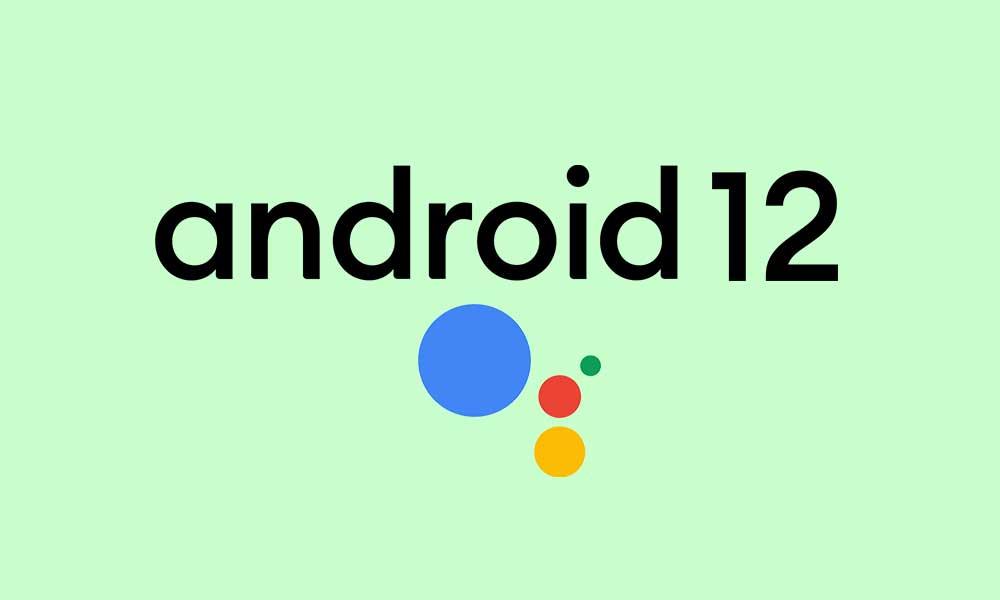
Διόρθωση: Το Android 12 Google Assistant δεν λειτουργεί ή είναι κατεστραμμένο
Ωστόσο, έχουμε παράσχει μερικές πιθανές λύσεις παρακάτω που θα είναι χρήσιμες σε ορισμένους χρήστες που επηρεάζονται. Λοιπόν, χωρίς να χάνουμε άλλο χρόνο, ας πηδήξουμε σε αυτό.
1. Ελέγξτε την κατάσταση του Βοηθού Google
Θα πρέπει να ελέγξετε εάν η υπηρεσία εφαρμογής Google Assistant είναι απενεργοποιημένη ή όχι σε επίπεδο διακομιστή. Ορισμένοι χρήστες ενδέχεται να βρουν προβλήματα με την υπηρεσία της εφαρμογής Βοηθός επειδή είναι απενεργοποιημένη σε ορισμένες περιοχές ή υπάρχει υπηρεσία συντήρησης στο παρασκήνιο. Επομένως, θα πρέπει να επισκεφτείτε αυτόν τον σύνδεσμο για να ελέγξετε την κατάσταση σε πραγματικό χρόνο για όλες τις εφαρμογές Google μαζί με τον Βοηθό Google.
Διαφημίσεις
Εάν διαπιστώσετε ότι υπάρχει διακοπή λειτουργίας ή διακοπή λειτουργίας στο παρασκήνιο, φροντίστε να περιμένετε για μερικές ώρες και μετά να ελέγξετε ξανά την κατάσταση. Δεν μπορείτε να κάνετε τίποτα σε αυτό το σενάριο. Ωστόσο, εάν η υπηρεσία λειτουργεί καλά, μεταβείτε στην επόμενη μέθοδο παρακάτω.
2. Μη αυτόματη ενεργοποίηση του Google Assistant
Εάν η συσκευή σας Android 12 δεν εκκινεί αυτόματα το Google Assistant, τότε φροντίστε να ενεργοποιήσετε την υπηρεσία χειροκίνητα για να ελέγξετε αν λειτουργεί από την επόμενη προσπάθεια ή όχι. Να το πράξουν:
- Ανοιξε το Ρυθμίσεις εφαρμογή στη συσκευή > Μετάβαση σε Google.
- Επιλέγω Ρυθμίσεις για εφαρμογές Google > Πατήστε στο Αναζήτηση, Βοηθός και Φωνή.
- Πατήστε Βοηθός Google > Μετάβαση στο Hey Google & Voice Match.
- Αναψε το Γεια σου Google εναλλαγή > Εάν απαιτείται, επανεκπαιδεύστε το φωνητικό μοντέλο.
- είσαι καλός να πας.
Διαφήμιση
3. Ενημερώστε την εφαρμογή Google Assistant
Το πρόβλημα που δεν λειτουργεί η εφαρμογή Βοηθός Google μπορεί να εμφανιστεί σε συσκευή που εκτελείται με Android 12, εάν η εφαρμογή Βοηθός γίνει αρκετά παλιά. Επομένως, φροντίστε πρώτα να ενημερώσετε την εφαρμογή. Για να γινει αυτο:
- Ανοιξε το Google Play Store εφαρμογή > Πατήστε στο εικονίδιο με τρεις κουκκίδες στην επάνω δεξιά γωνία. [εικονίδιο προφίλ]
- Παω σε Οι εφαρμογές και τα παιχνίδια μου > Εδώ θα μάθετε το Βοηθός Google εφαρμογή εάν υπάρχει διαθέσιμη ενημέρωση.
- Πατήστε Εκσυγχρονίζω δίπλα στην εφαρμογή Βοηθός > Θα εγκαταστήσει αυτόματα την ενημέρωση.
- Αφού ενημερωθείτε στην πιο πρόσφατη έκδοση, ξεκινήστε την εφαρμογή Βοηθός και ελέγξτε ξανά για το πρόβλημα.
4. Εκκαθαρίστε την προσωρινή μνήμη και τα δεδομένα της εφαρμογής
Εάν χρησιμοποιείτε κάποια από τις συγκεκριμένες εφαρμογές Βοηθού στη συσκευή σας Android 12 και με κάποιο τρόπο ο Βοηθός δεν λειτουργεί, φροντίστε να διαγράψετε την προσωρινή μνήμη της εφαρμογής και τα δεδομένα της εφαρμογής για να ελέγξετε ξανά για το πρόβλημα. Βασικά αφαιρεί κάθε είδους πιθανή βλάβη ή προσωρινά δεδομένα από τη συσκευή.
- Ανοιξε το Ρυθμίσεις εφαρμογή στη συσκευή σας Android 12.
- Παω σε Εφαρμογές και Ειδοποιήσεις > Πατήστε στο Δείτε όλες τις εφαρμογές.
- Κάντε κύλιση προς τα κάτω στη λίστα των εγκατεστημένων εφαρμογών και αναζητήστε τον Βοηθό Google.
- Πατήστε Βοηθός Google και μεταβείτε στις επιλογές (Πληροφορίες εφαρμογής).
- Επιλέγω Αποθήκευση και κρυφή μνήμη > Χτύπησε Εκκαθάριση προσωρινής μνήμης και Εκκαθάριση αποθήκευσης.
- Τέλος, ελέγξτε αν η εφαρμογή Google Assistant λειτουργεί καλά ή όχι.
5. Ελέγξτε τη σύνδεσή σας στο Διαδίκτυο
Βεβαιωθείτε ότι έχετε ελέγξει σωστά τη σύνδεσή σας στο Διαδίκτυο εάν χρησιμοποιείτε δεδομένα κινητής τηλεφωνίας ή Wi-Fi για να βεβαιωθείτε ότι όλα λειτουργούν καλά.Μερικές φορές χωρίς σύνδεση στο Διαδίκτυο, μπορεί να δυσκολευτείτε να χρησιμοποιήσετε ή να ενεργοποιήσετε το Google Assistant στο ακουστικό σας.
6. Εκπαιδεύστε σωστά το φωνητικό μοντέλο
Δοκιμάστε να εκπαιδεύσετε ξανά σωστά το αποθηκευμένο φωνητικό μοντέλο της λειτουργίας του Βοηθού Google για να διασφαλίσετε ότι δεν υπάρχει αναντιστοιχία με τις φωνητικές εντολές ή τη φωνητική αναγνώριση. Να το πράξουν:
- Ανοιξε το Ρυθμίσεις εφαρμογή στη συσκευή σας > Μετάβαση σε Google.
- Επιλέγω Ρυθμίσεις για εφαρμογές Google > Πατήστε στο Αναζήτηση, Βοηθός και Φωνή.
- Χτύπησε στο Βοηθός Google > Μετάβαση στο Hey Google & Voice Match.
- Πατήστε Μοντέλο φωνής > Χτύπησε Επανεκπαίδευση φωνητικού μοντέλου.
- Διαβάστε τις εντολές στην οθόνη για να πείτε δυνατά και καθαρά όταν σας ζητηθεί, ώστε ο Βοηθός Google να αποθηκεύσει το φωνητικό μοντέλο.
- Μόλις τελειώσετε, πατήστε Φινίρισμα για την εφαρμογή αλλαγών.
- Τέλος, επανεκκινήστε τη συσκευή σας για να αλλάξετε άμεσα εφέ.
7. Δοκιμάστε να απενεργοποιήσετε άλλους βοηθούς
Εάν χρησιμοποιείτε άλλους βοηθούς φωνής στο ακουστικό σας, φροντίστε να τους απενεργοποιήσετε και δοκιμάστε ξανά με τον Βοηθό Google.
- Ανοίξτε την εφαρμογή Alexa στο ακουστικό > Πατήστε στο Περισσότερο κουμπί.
- Επιλέγω Ρυθμίσεις > Μετάβαση στο Ρυθμίσεις συσκευής.
- Πατήστε Alexa σε αυτό το τηλέφωνο > Απενεργοποιήστε το Ενεργοποιήστε το Alexa Hands-Free μεταβάλλω.
8. Απενεργοποιήστε την Εξοικονόμηση μπαταρίας
Φαίνεται ότι η επιλογή Εξοικονόμηση μπαταρίας επηρεάζει κατά κάποιο τρόπο τη λειτουργία του Βοηθού Google να λειτουργεί απρόσκοπτα στη συσκευή σας όταν είναι ενεργοποιημένη. Επομένως, είναι καλύτερο να απενεργοποιήσετε την επιλογή Εξοικονόμηση μπαταρίας και μετά να προσπαθήσετε ξανά. Για να γινει αυτο:
- Μεταβείτε στη συσκευή Ρυθμίσεις μενού > Πατήστε στο Μπαταρία.
- Σιγουρέψου ότι Σβήνω ο Εξοικονόμηση μπαταρίας μεταβάλλω.
- Επανεκκινήστε τη συσκευή για να εφαρμόσετε αλλαγές.
Αυτό είναι, παιδιά. Υποθέτουμε ότι βρήκατε αυτόν τον οδηγό χρήσιμο. Για περαιτέρω απορίες, μπορείτε να σχολιάσετε παρακάτω.
FAQ
Τι χρειάζομαι για να ξεκινήσω με τον Βοηθό Google;
Για να χρησιμοποιήσετε τον Βοηθό Google, θα χρειαστείτε μια συσκευή με: Android 5.0+ με τουλάχιστον 1,0 GB διαθέσιμη μνήμη ή Android 6.0+ με τουλάχιστον 1,5 GB διαθέσιμη μνήμη Η γλώσσα της συσκευής έχει οριστεί σε μια γλώσσα που αναφέρεται παραπάνω Μάθετε πώς να ελέγχετε και ενημερώστε την έκδοση Android σας. Στη συσκευή σας, ανοίξτε την εφαρμογή Google . Στην Αρχική οθόνη, πατήστε Μενού Ρυθμίσεις Πληροφορίες.
Πώς να διορθώσετε το Google Assistant που δεν λειτουργεί στο Android 12;
Το πρόβλημα που δεν λειτουργεί η εφαρμογή Βοηθός Google μπορεί να εμφανιστεί σε συσκευή που εκτελείται με Android 12, εάν η εφαρμογή Βοηθός γίνει αρκετά παλιά. Επομένως, φροντίστε πρώτα να ενημερώσετε την εφαρμογή. Για να το κάνετε αυτό: Ανοίξτε την εφαρμογή Google Play Store > Πατήστε στο εικονίδιο με τις τρεις κουκκίδες στην επάνω δεξιά γωνία. [εικονίδιο προφίλ]
Πώς ξεκλειδώνω το τηλέφωνό μου χωρίς την εφαρμογή Google Assistant;
Εάν η συσκευή σας δεν διαθέτει την εφαρμογή Google Assistant Στο τηλέφωνο ή το tablet Android, ανοίξτε την εφαρμογή Google . Στο επάνω αριστερό μέρος της αρχικής οθόνης, πατήστε Μενού Ρυθμίσεις Voice Voice Match. Ενεργοποιήστε την Access with Voice Match. Για να επιτρέψετε στο “Hey Google” να ξεκλειδώνει αυτόματα το τηλέφωνό σας όταν ακούει τη φωνή σας, ενεργοποιήστε το Ξεκλείδωμα με το Voice Match.
Πώς μπορώ να ενεργοποιήσω τον Βοηθό Google στο τηλέφωνό μου Android;
Το “Πατήστε και κρατήστε πατημένο το κουμπί λειτουργίας” βρίσκεται στο κάτω μέρος του μενού “Χειρονομίες”. Ενεργοποιήστε το για να χρησιμοποιήσετε το κουμπί λειτουργίας για το Google Assistant. απενεργοποιήστε για να εμφανιστεί το μενού λειτουργίας. Και αυτό είναι!
Η εφαρμογή Google δεν λειτουργεί σε Android;
Τώρα, αυτό μπορεί να εξαρτάται από την έκδοση του λειτουργικού συστήματος και άλλους παράγοντες, αλλά πολλοί χρήστες ανέφεραν ότι η εφαρμογή Google δεν λειτουργεί σε Android. Μην ανησυχείτε, σας έχουμε την πλάτη. Ελέγξτε τα παρακάτω βήματα και επιλύστε το πρόβλημα σε χρόνο μηδέν.
Πώς να διορθώσετε το Google Assistant που δεν λειτουργεί σε συσκευές Android;
Ανοίξτε την εφαρμογή Ρυθμίσεις στη συσκευή > Μετάβαση στο Google. Επιλέξτε Ρυθμίσεις για εφαρμογές Google > Πατήστε Αναζήτηση, Βοηθός και Φωνή. Πατήστε στο Google Assistant > Μετάβαση στο Hey Google & Voice Match. Ενεργοποιήστε την εναλλαγή Hey Google > Εάν απαιτείται, επανεκπαιδεύστε το φωνητικό μοντέλο. είσαι καλός να πας. 3. Ενημερώστε την εφαρμογή Google Assistant
Πώς μπορώ να μιλήσω με τον Βοηθό Google όταν το τηλέφωνό μου είναι κλειδωμένο;
Σε τηλέφωνα Android με Android 5.0 και νεότερες εκδόσεις, μπορείτε να χρησιμοποιήσετε τη φωνή σας για να μιλήσετε με τον Βοηθό Google ακόμα και όταν το τηλέφωνό σας είναι κλειδωμένο. Μάθετε πώς να ελέγχετε ποιες πληροφορίες βλέπετε και ακούτε. Σε τηλέφωνο ή tablet Android, ανοίξτε την εφαρμογή Βοηθός Google και πείτε “Ρυθμίσεις Βοηθού”. Στην ενότητα “Δημοφιλείς ρυθμίσεις”, πατήστε Voice Match.
Πώς μπορώ να ενεργοποιήσω τον Βοηθό Google χωρίς να πω Hey;
Στην ενότητα “Όλες οι ρυθμίσεις”, πατήστε Κλείδωμα οθόνης. Ενεργοποιήστε επίσης να λαμβάνετε προσωπικά αποτελέσματα όταν ενεργοποιείτε τον Βοηθό σας χωρίς να πείτε “Hey Google”, όπως να πατήσετε την οθόνη σας. Κλειδώστε το τηλέφωνό σας. Για να χρησιμοποιήσετε το Assistant με κινήσεις, πατήστε την οθόνη ή σε ορισμένες συσκευές, σύρετε από τις γωνίες.
Πώς μπορώ να κάνω τον Βοηθό Google να αναγνωρίσει τη φωνή μου;
Μάθετε στον Βοηθό Google να αναγνωρίζει τη φωνή σας Στο τηλέφωνο ή το tablet Android, ανοίξτε την εφαρμογή Βοηθός Google και πείτε “Ρυθμίσεις Βοηθού”. Στην ενότητα “Δημοφιλείς ρυθμίσεις”, πατήστε Voice Match. Βεβαιωθείτε ότι το Hey Google είναι ενεργοποιημένο. Εάν δεν βρείτε το Hey Google, ενεργοποιήστε τον Βοηθό Google.
Πώς μπορώ να αλλάξω τις ρυθμίσεις του Βοηθού Google στο Android;
Στο τηλέφωνο ή το tablet σας Android, πείτε “Hey Google, ανοίξτε τις ρυθμίσεις του Βοηθού”. Εναλλακτικά, ανοίξτε την εφαρμογή Google Assistant και πείτε “Ρυθμίσεις Βοηθού”. Στην ενότητα “Όλες οι ρυθμίσεις”, πατήστε Γενικά. Εάν δεν βρείτε το “Γενικά”, πατήστε πρώτα Προβολή όλων των ρυθμίσεων ή Εμφάνιση όλων των ρυθμίσεων του Βοηθού.
Πώς μπορώ να ενημερώσω το Google Assistant στην πιο πρόσφατη έκδοση;
Συνδέστε τη συσκευή σας Google Assistant. Μεταβείτε στη σελίδα της εφαρμογής Google Home και, στη συνέχεια, πατήστε Εγκατάσταση ή Ενημέρωση (όποια επιλογή εμφανιστεί). Αν δείτε “Εγκαταστάθηκε”, έχετε ήδη την πιο πρόσφατη έκδοση. Μεταβείτε στη σελίδα της εφαρμογής Google και, στη συνέχεια, ακολουθήστε τα ίδια βήματα. Βεβαιωθείτε ότι η συσκευή σας διαθέτει Android 5.0 ή νεότερη έκδοση.
Με ποιες συσκευές λειτουργεί το Google Assistant;
Το Google Assistant Go λειτουργεί με συσκευές εισαγωγικού επιπέδου και μια ποικιλία ταχυτήτων Διαδικτύου. Η εφαρμογή είναι προεγκατεστημένη σε συσκευές Android (έκδοση Go). Σημαντικό: Ορισμένες λειτουργίες δεν είναι διαθέσιμες σε όλες τις γλώσσες ή χώρες.
